Android スマートフォンの使用量や、端末上で作成・保存したデータについて考えたことはありますか? スマートフォンを紛失したときやデータがアクセス不能になったとき、データをすべて復旧させることはできるのでしょうか? 恐らく不可能でしょう。
- Android でバックアップをとる理由とそのバックアップの保存場所
- Acronis 製品を使って、重要な Android 上のデータを PC またはクラウドにバックアップする方法
- Acronis Cyber Protect Home Officeによって、USB接続で音楽や WhatsApp データその他のファイルタイプをバックアップする方法
- 新しい Android や iPhone に Android のバックアップをリストアする方法
Androidのデータをバックアップしましょう
よくあることなのですが、紛失または故障した、あるいはアクセス不能になった Android を買い換えても、元のスマートフォンにあった連絡先、写真、動画、音楽、その他の重要ファイルがすべて戻ってくるわけではありません。

Androidのバックアップが重要な理由とは
スマホがなくなるなんて考えたくもありませんが、今日そこにあった Android 上のデータが翌日になくなっているなんて話は実際にあることです。ただし、データを保護し、スマホをバックアップしていれば、そういう話にはなりません。この記事では、Android デバイス上のあらゆるデータを保護し、バックアップする方法について説明いたします。
機種変更の際の本当の損失
スマートフォンが使えなくなった経験がなければ、機種変更とは新しい携帯端末を購入するだけのことに思えるかもしれません。しかし、端末を変更する際の本当の代償は、新しい端末の価格よりはるかに高くつきます。時間や生産性の損失はもちろん、写真や動画、メッセージが 2 度と戻らないと思うと個人的な損失は計り知れません。バックアップをとっていても携帯端末紛失のリスクは避けられませんが、大事なデータの消失を原因とする、個人としての計り知れない損失は軽減できます。
データ消失のシナリオ
多くのユーザーにとって、Androidは他者とのコミュニケーションやエンターテイメントを楽しむためのツールであり、さらに重要な出来事や瞬間を記録することもできます。実際、ほとんどの Android ユーザーは、データが簡単に消失するリスクを認識しないまま、たくさんのことをAndroid上で実現しようとしています。Android データの保護方法について説明する前に、データが失われるしなりのいくつかを検討してみましょう。
携帯端末の紛失や盗難
米国内でのスマートフォン盗難数は、キルスイッチやオンライントラッキングなどの最新技術のおかげで、ここ数年間は減少しています。とは言っても、監視を行っている業界機関やグループによると、毎年 200 万人もの人がスマートフォンの盗難に遭っています。新しい技術が生まれたことで大切なデータが泥棒の手に渡らないようにはなっていますが、失ったデータはこれらの技術では復旧できません。盗難だけでなく、どこかに置き忘れることもあります。ご自身がスマートフォンを紛失したことがなくても、お知り合いの誰かでそういう経験のある人もいるでしょう。もしとてもラッキーだったら、端末を失くしたあとに誰かが見つけて返してくれることもあるかもしれません。そういう幸運に恵まれなければ、大事なデータは失われてしまいます。信頼できるバックアップがない限り。
マルウェア、ランサムウェアおよびウィルス
少し前までは、Android デバイスがマルウェアやウィルスに感染したというニュースはそれほど多くありませんでした。現在、Android スマートフォンやタブレットはコンピューターと同じくらい感染しやすくなっています。ランサムウェアでさえも、Android ユーザーの心配の種になっています。多くの攻撃を受けるとAndroid 上の大事なデータが永久に失われてしまうこともあります。適切なバックアップ戦略を持っていれば、ウィルスやランサムウェアによってアクセス不能になった場合も、データの復元は可能です。
うっかり削除
「うっかりミス」で、Androidデバイスのファイルやメッセージを不用意に削除してしまったことはありませんか? うっかり削除は携帯端末ではよくあることで、大事なデータやメッセージを失う最もよくある理由の 1 つとなっています。PC やクラウドに Android データのバックアップを作成・保存していれば、うっかりであっても、意図的であっても、削除してしまった大事なファイルはいつでも復元できます。
Google へのバックアップとそこに潜む問題
IT 専門家やエンジニアのあいだでは、どんなバックアップでもバックアップしないよりは良い、と昔から言われています。もちろんこれは真理であり、正確で安全なバックアップさえできれば、重要なデータをはるかに簡単にいつでもリストアでき、取り戻せます。Android 端末に限って言えば、保存されているデータのバックアップを作成できるアプリが数多く存在しています。しかしながら、Google Play Store で見つかるほぼすべてのバックアップアプリには、Gmail や Google Drive アカウントにバックアップデータを保存するという問題があります。
Google データへの不正アクセス
Google サイト上に Android バックアップデータを保存するのは悪い考えではありませんが、誰かがあなたのスマートフォンを盗んだり、入手したりすれば、ファイルを閲覧される危険があります。あなたのスマートフォンを入手した人はGoogle アカウントから大事なバックアップデータに不正アクセスしたり、削除したりできます。そのため、Google 上でバックアップデータが安全に保存されていると思っていても、安全な環境にもう 1 つコピーを保存して、さらなる冗長性と安心を確保するべきです。
Acronis – トータルAndroidバックアップソリューション
前述のとおり、Androidスマートフォンやタブレット向けのバックアップアプリはたくさんあります。ただし、Android 向けの他のどのバックアップアプリでも、Acronis Mobile Backup App ほど正確で、信頼性が高く、使いやすく、安全なバックアップはできません。Acronis Mobile は無料アプリで、Android スマホを数回タップするだけで、あらゆる重要データをバックアップできるようになります。データを消失しても、このアプリを使えば、Android デバイスを簡単に復元できます。Acronis Mobile は使いやすいだけでなく、強力な機能もすべて備えています。Acronis Mobile でできることを、以下に紹介いたします。
Android 上の連絡先をバックアップ
Android携帯上に保存しているデータのなかでも、連絡先リストや電話帳が最も重要でしょう。重要なメールアドレスや電話番号に常にアクセスできるようにするため、Android から連絡先データをバックアップし、安全な場所に保存するようにしましょう。Acronis Mobile があれば、Android スマートフォンの連絡先を PC やクラウドに数分でバックアップできます。
Android 上の写真のバックアップ
最新の Android スマートフォンやタブレットには、高画質な写真を撮れるカメラが搭載されています。プロの写真家でなかったとしても、Android で撮影した写真は重要です。Google も Android 写真用の無料オンラインストレージを用意しています。しかし、写真を多く撮影するだけでは十分とは言えません。記念やアーカイブのために写真を保存するのであれば、Acronis Mobile を使って Android から写真をバックアップし、PC や Acronis Cloud で安全に保存するのかいいでしょう。たくさん撮らない場合でも、Google アカウントから別の場所に保存すれば、安心度が高まります。
Android 上の大事な動画メモリーをバックアップ
Android の動画品質は近年大幅に向上しており、ユーザーは比較的簡単に高解像度の動画を撮影できるようになりました。Android では高品質動画をとても簡単に作成できるため、この機能を使って重要なイベントや思い出を撮影・録画している人が多くいます。あなたもそんな 1 人なら、大切な動画を信頼性の高いバックアップで確実に守りたいと思うはずです。Acronis Mobile を使えば、Android 動画を写真と同じように PC やクラウドに最低限の時間と労力でバックアップできます。
Android カレンダーの大事なリマインダーを確実に保存
効率よく使えば、Android のカレンダーユーティリティは時間とスケジュールを守るための強力なツールになります。Android のカレンダー機能を使っていると、約束やイベント、その他の重要な予定や会議をアプリに入力し、スケジュールを最大限効率的にこなすためには、多くの時間や労力が必要であるのがわかります。Android カレンダーとそのデータにアクセスができなくなったら、信頼できるリマインダーがなくなり、会議に参加できなかったりすることになるのはもちろん、生産性の損失も計り知れません。Acronis Mobile があれば、Android端末にどんなことが起こったとしても、いつでも重要なカレンダーイベントや情報にアクセスできるようになります。
Android のテキストメッセージを安全にバックアップ
メールと同じように、ショートメッセージを保存すれば、重要なやりとりや会話を記録することができます。大切な友人や恋人からのメッセージや、重要なアカウント情報を含むテキストなど、保存しておきたいメッセージはたくさんあるはずです。ショートメッセージをクラウドや PC にバックアップしていると、永久に保存でき、Android の受信箱を整理するのにも役立つでしょう。Acronis Mobile を使えば、ショートメッセージの Android バックアップを素早く簡単に作成できます。さらに、すべてのメッセージの SMS バックアップを作成することも、重要だと思うものだけを選んでバックアップすることもできます。
Acronis Mobile を使ってAndroidのデータを PC にバックアップ
Android バックアップアプリには、保存済みデータを Google で強制保存させるものが多くありますが、Acronis Mobile ははるかに高い柔軟性を備えており、Android データの保存場所を選択できます。Acronis Mobile があれば、データを安全なクラウドサーバーに保存できるだけでなく、Android の重要ファイルのバックアップを PC にも保存できます。スマートフォン上で多くのファイルを作成・保存している場合(または Google アカウントのハッキングを心配している場合)、ローカルホームネットワーク上にある PC に Android データをバックアップすれば問題は全くなくなります。
無制限のバックアップストレージ
ほとんどの Google アカウントでは、保存容量は 15GB に制限されており、たくさんの写真や動画をバックアップすると、容量がすぐになくなってしまいます。Acronis Mobile のローカル PC オプションを使えば、保存先コンピューターのハードドライブに空き容量がある限り、保存容量を必要なだけ使用できます。以下の説明を読めば、Acronis Mobile と Acronis Cyber Protect Home Office を使ってバックアップを作成し、PC にバックアップを保存するのがどれほど簡単であるのか、おわかりいただけるでしょう。
Android データをPCにバックアップする手順
ステップ1 - Google Play Store にアクセスします。Acronis True Image for Android Devices アプリをダウンロードし、インストールします。
ステップ2 - Androidsスマートフォンで Acronis Mobileアプリを開き、[PCにバックアップ] を選択します。
ステップ3 - [ダウンロードリンクをリクエスト] をタップします。Android データバックアップを保存したいコンピューターにアクセスします。Acronis True Image のダウンロードリンクが書かれたメールメッセージを開きます。メールと Acronis サイトの指示に従い、保存先コンピューターに Acronis True Imageをダウンロードし、インストールします。
ステップ4 - 保存先コンピューターで Acronis Cyber Protect Home Office を起動します。[登録] をクリックし、画面上の指示に従って Acronis Cloud アカウントに登録してから、新しいユーザー名とパスワードでサインインします。
ステップ5 - 保存先 PC に戻ります。Acronis True Imageアプリケーションウィンドウで、ダッシュボードタブに切り替えてから、[モバイルデバイスバックアップ] をクリックします。[QRコードをスキャン] というプロンプトが Acronis True Imageウィンドウに新たに表示されます。
ステップ6 – Android スマホに戻り、[すでに所有しています] をタップします。PC と Android スマホの両方が同じ Wi-Fi ネットワークとルーターに接続されていることを確認します。[QRコードをスキャン] をタップします。
ステップ7 – Android カメラをコンピューターモニターに向け、スマートフォンで QRコード を読み取ります。注意: スマホとコンピューターをペアリングするために QR コードを使用するのは、最初の 1 回だけです。ペアリングしたあとには、Android スマホが自宅の Wi-Fi ネットワークに接続されるたび、保存先への接続が自動的に行われます。
ステップ8 - [バックアップするデータ] 画面がAndroidスマートフォンに表示されたら、バックアップしたいデータタイプを選択します。このとき、連絡先、写真、動画、カレンダーまたはメッセージのバックアップを選べます。バックアップするデータタイプを選択したら、[今すぐバックアップ] をタップします。注意: すべてのオプションを選択することも、個々のデータタイプを選択することもできます。
ステップ9 - Acronis True Image が Android からデータを取得し、保存先 PC にバックアップを保存するまで数秒待ちます。バックアップと転送が終了したら、緑色のチェックマークが Android 画面に表示されます。
ステップ10 - このプロセスを繰り返して、必要に応じて Android からその他のデータタイプをバックアップします。
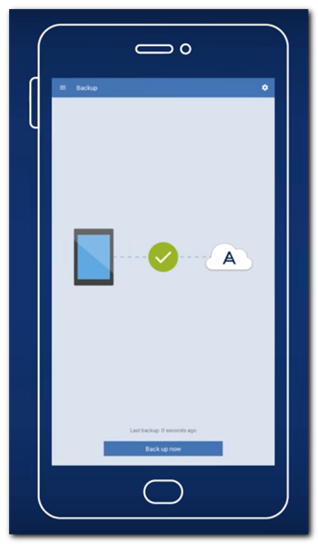
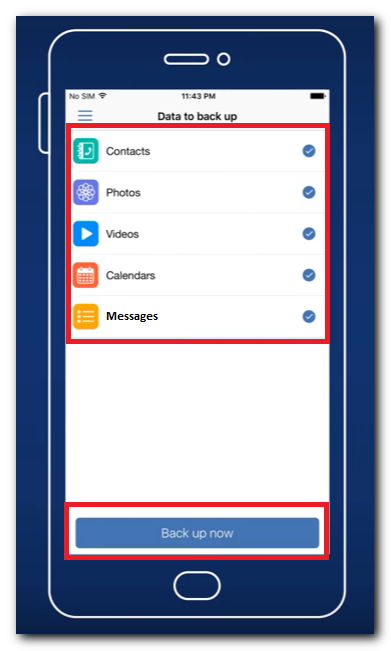
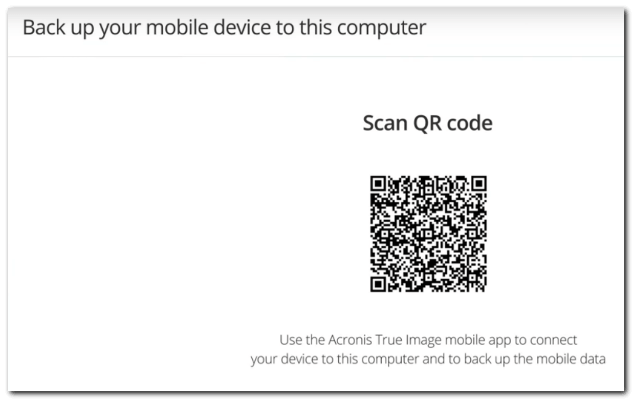
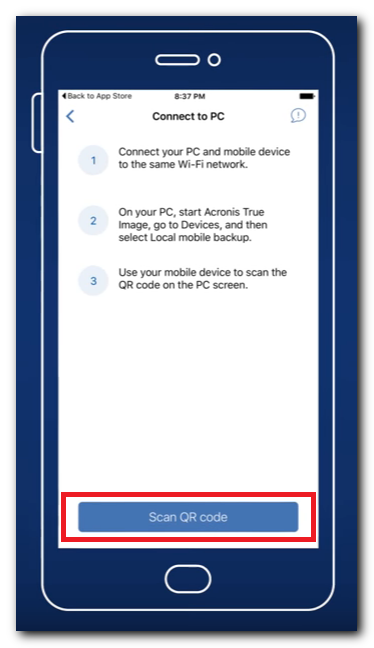
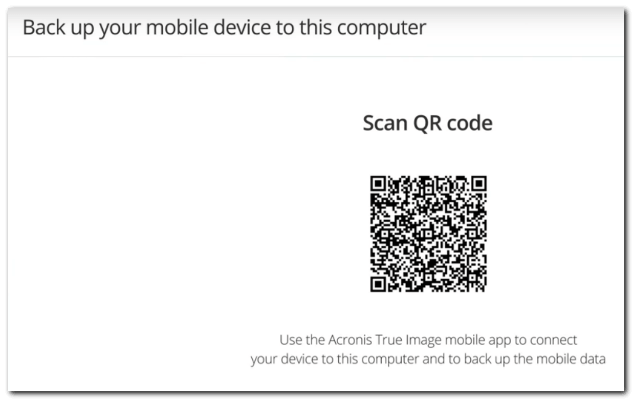
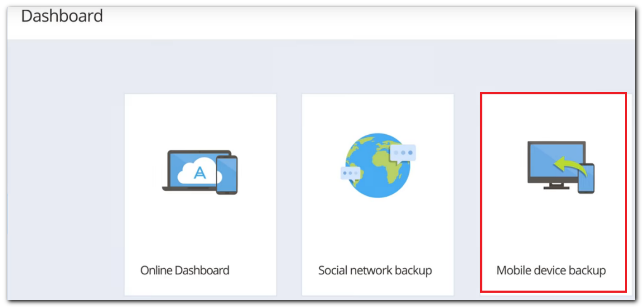
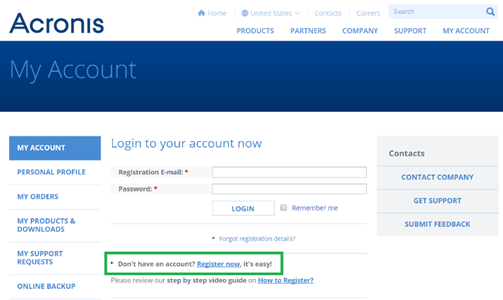
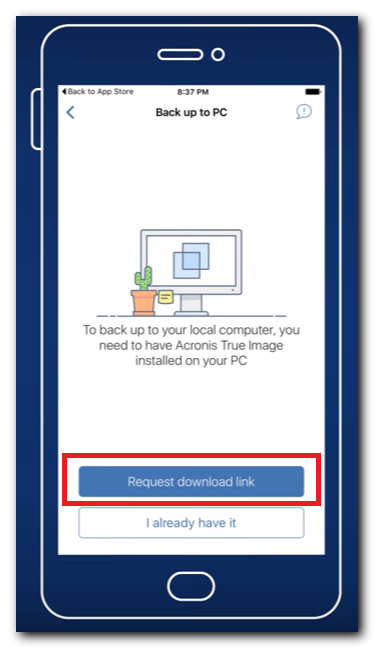
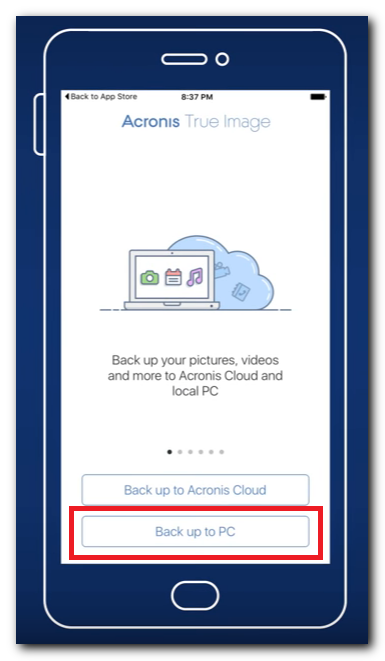
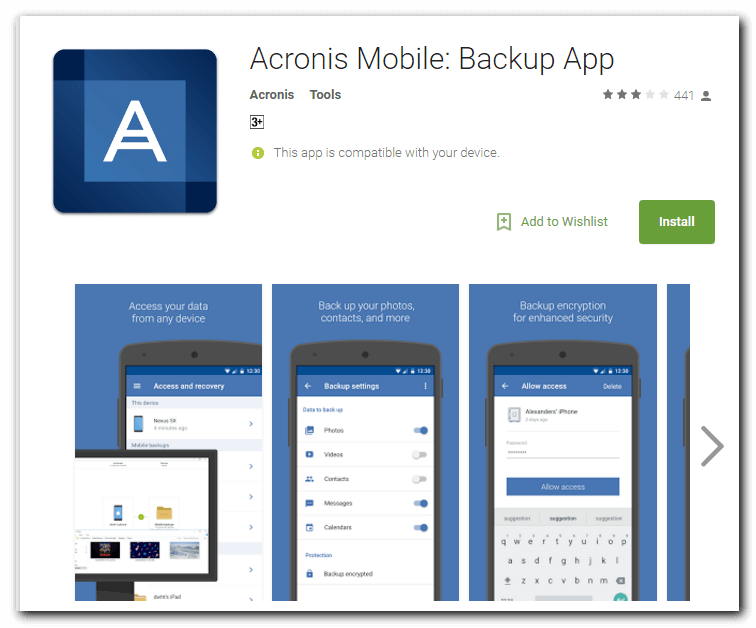
Acronis Mobile で Android クラウドバックアップを作成
上述のように、ほとんどの Android バックアップアプリは Google でデータを保存します。Gmailや Google Drive は、Android データバックアップ用のとても便利なストレージオプションであるのは確かです。しかし、セキュリティに対する懸念があり、保存容量も十分ではないため、必ずしもベストのオプションというわけではありません。Android データのバックアッププラットフォームとしての Google に満足しているとしても、複数の場所にデータをバックアップしておくのが得策です。Acronis Mobile と Acronis Cyber Protect Home Office があれば、Acronis Cloud でも Android バックアップのコピーを保存できるようになります。Acronis Cloud では、バックアップデータは最新のミリタリーグレードの暗号化が実装されており、最新のサーバーに保存され、ファイルを利用・表示できるのはあなただけであることが保証されます。とりわけ、簡単な手順で Acronis Cloud に Androidデータをバックアップできるのが最高の利点となります。
Android データを Acronis Cloud にバックアップする手順
ステップ1 - Google Play Store から Acronis Mobileをインストールします。
ステップ2 - Acronis Mobileアプリをスマートフォンで起動し、[クラウドへバックアップ] をタップします。
ステップ3 - [登録]ボタンをタップし、画面上の指示に従って新しい Acronis Cloud アカウントを登録します。
ステップ4 - ユーザー名とパスワードを使い、Acronis Cloud アカウントにログインします。バックアップしたいデータオプションを選択してから、[今すぐバックアップ] をクリックします。単独のデータオプションを選択することも、複数のデータカテゴリのバックアップやすべてのデータタイプのバックアップも選択できます。
ステップ5 - Acronis Mobile アプリがファイルを安全に Acronis Cloud へバックアップされるまで待ちます。インターネット接続速度とバックアップデータ量により、処理には数分かかる場合があります。バックアップ操作完了後、緑色のチェックマークがAcronis Mobileアプリ画面に表示されます。
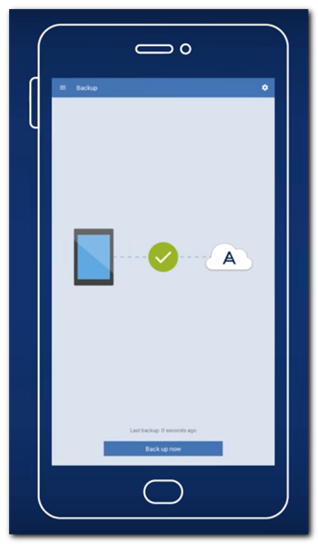
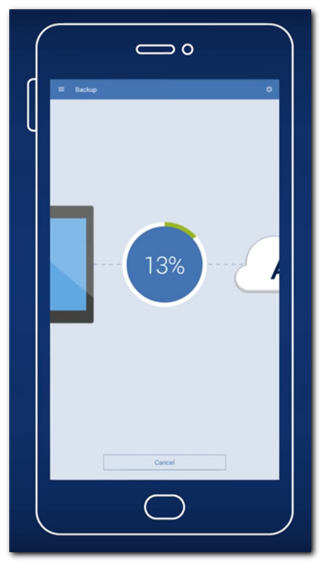
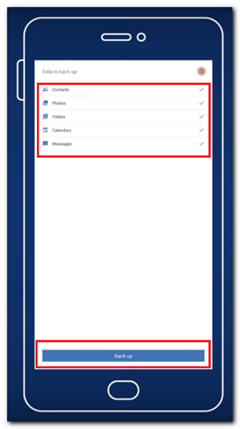
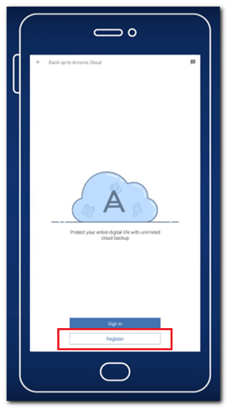
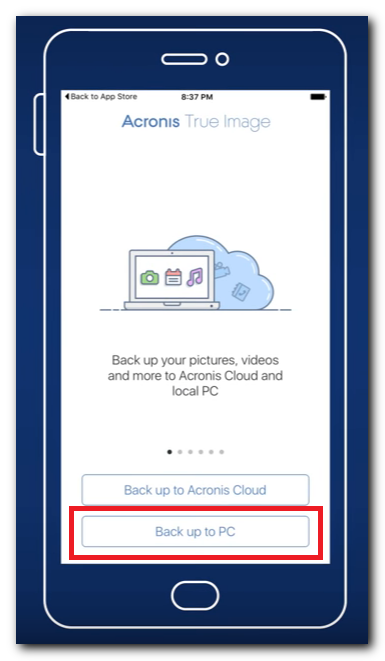
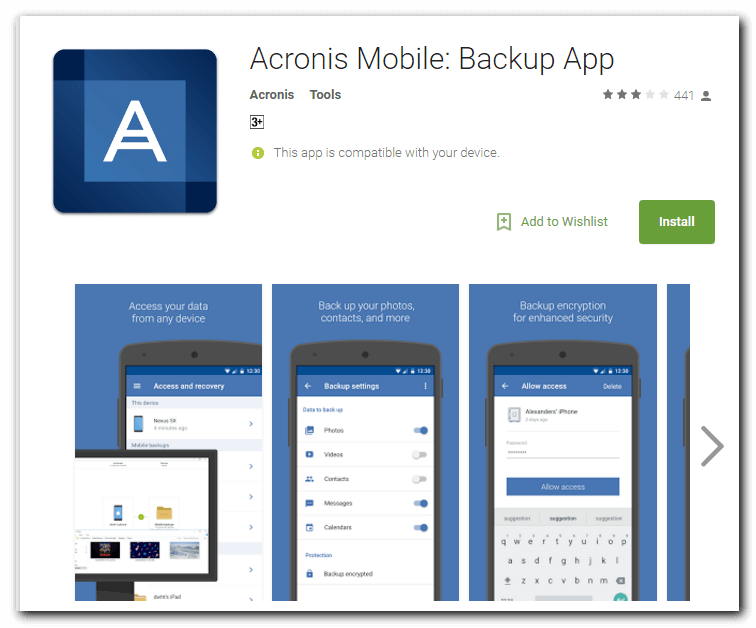
USB を使ったバックアップデータの作成
Acronis Mobile を使えば、非常に重要な Android データのバックアップを簡素な手順で作成することができます。ただし、Acronis Mobile アプリが直接対応していないフォーマットのファイルが、お使いの Android に存在している場合があります。このようなファイルでも、Acronis True Imageを通じてセキュアな Acronis Cloud にバックアップができないというわけではありません。ただし、少しばかりの準備が必要となります。Androidの USB 接続ユーティリティを使えば、PC へファイルを転送でき、Acronis True Imageを使ってデータを他のコンピューター またはセキュアな Acronis Cloud にバックアップできます。
USB を使ったデータバックアップの準備
必要なもの:
- Android スマートフォンまたはタブレット
- Android デバイス用のUSBデータ/充電ケーブル
- USB ポート付きの Windows または Macコンピューター
- Acronis Cloud アカウント
(Acronis True Imageでファイルをバックアップする前に)USB 接続を使ってコンピューターへファイルを移動するときには、下記の簡単な手順に従ってください。
ステップ1 - Acronis True Image ホームページにアクセスし、(まだであれば)デスクトップバックアップアプリケーションをダウンロードします。コンピューターでアプリケーションを開き、画面の指示に従って新しい Acronis Cloud アカウントを作成します。
ステップ2 – Android 端末のロックを解除します。
ステップ3 – USB ケーブルを Android スマホとコンピューターの USB ポートに接続します。
ステップ4 - Android画面上の [・・・用のUSB] をタップし、[ファイルを転送] を選択します(Android デバイスによっては [MTP] や [ファイル転送] と書かれている場合もあります)。プロンプトが表示されたら、[1回のみ] をタップします。
ステップ5 - ファイル転送ウィンドウがコンピューター画面に表示されたら、バックアップしたいファイルやフォルダを選択してドラッグします。
ステップ6 - ファイルとフォルダをコンピューターへドラッグ&ドロップし終わったら、USB ケーブルを外します。注意: お使いのデバイスや Android のバージョンによって操作が少し異なる場合があります。その場合も、類似の操作によって、上記と同様の処理が可能となります。上記の操作は Android 7 Nougat を含む、Android バージョン 4.4 以降のものです。
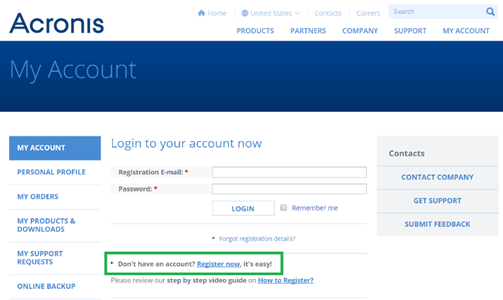
Acronis True Imageを使って、Androidミュージックのバックアップを安全に保存する方法
音楽コレクションの構築には多大な時間と労力を要します。そのため、信頼できるバックアップを作成し、お気に入りの楽曲を保護しておくことをお勧めします。Android USB 接続ユーティリティを使えば、PC へ音楽や動画ファイルのコピーを転送できます。Acronis True Image を通じて、クラウドで音楽ファイルのバックアップを保存すれば、保護が強化されるようになります。
Acronis Cloud で Android ミュージックファイルをバックアップする手順
ステップ1 - [USBを使ったバックアップデータの準備] というセクションに書かれている手順に従って、Android スマートフォンから PC にバックアップしたい音楽ファイルをコピーします。
ステップ2 - コンピューターで Acronis Cyber Protect Home Office を起動します。ウィンドウの左側にあるメインメニューから [バックアップ] を選択します。
ステップ3 - [PC全体] のグラフィックにマウスカーソルを移動し、テキストが表示されたら [ソースを変更] をクリックします。
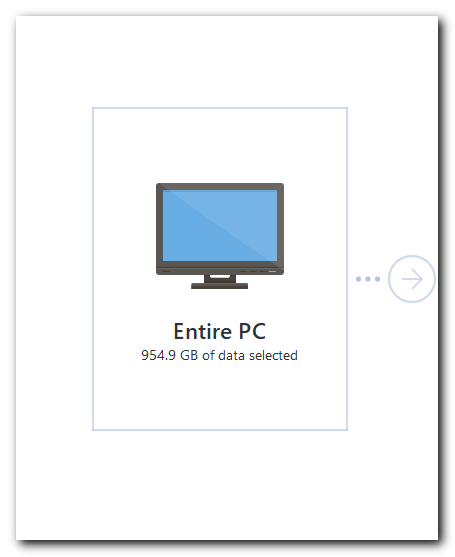
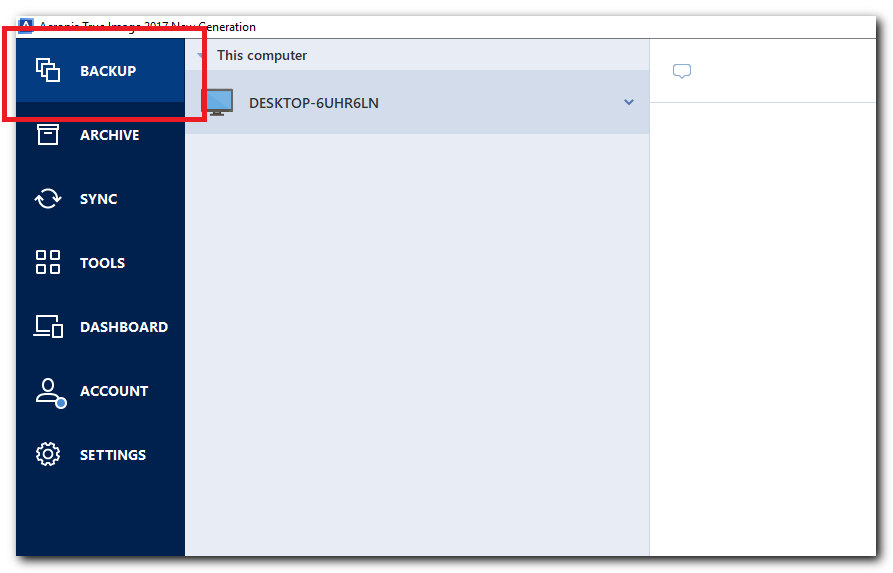
ステップ4 - [ファイルとフォルダ] を選択します。バックアップソースウィンドウが開いたら、Android 音楽ファイルを保存したフォルダをブラウズして選択します。バックアップソースウィンドウの右側にある [名前] ラベルの横のチェックボックスをクリックし、フォルダにあるすべての音楽ファイルを選択してから、[OK] をクリックします。
ステップ5 - [今すぐバックアップ] をクリックしてから [OK] を選択します。アプリケーションが Acronis Cloud に接続され、選択した音楽ファイルがバックアップされるまで待ちます。Acronis True Image がバックアップファイルをAcronis Cloudサーバーにアップロードし終えたら、緑色のチェックマークがメインバックアップウィンドウに表示されます。
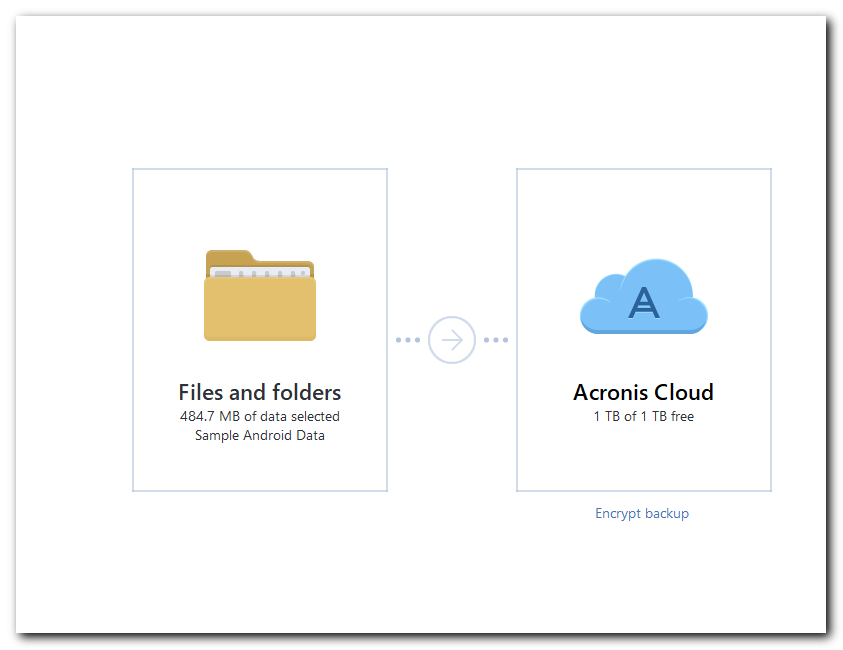

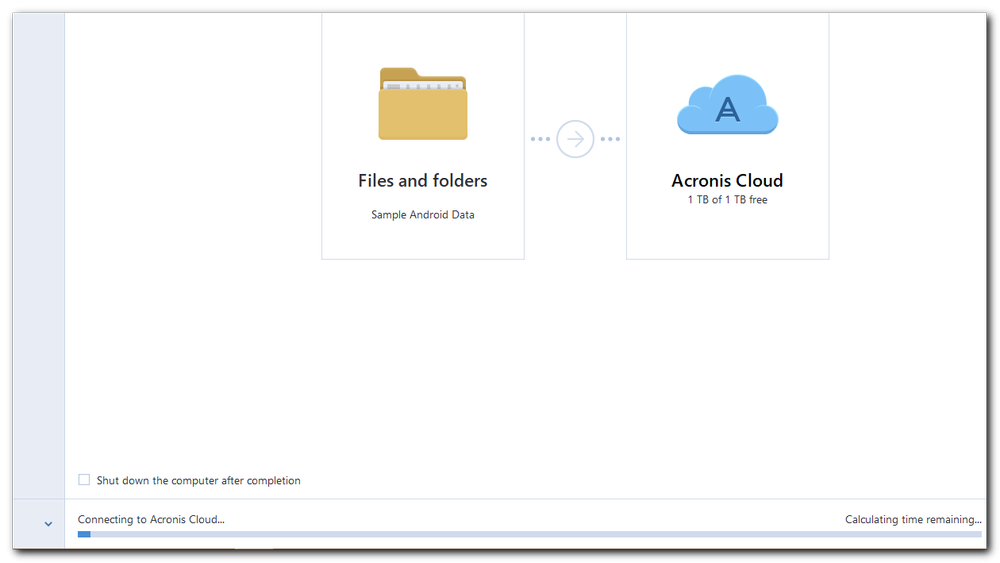
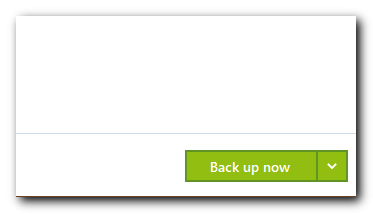
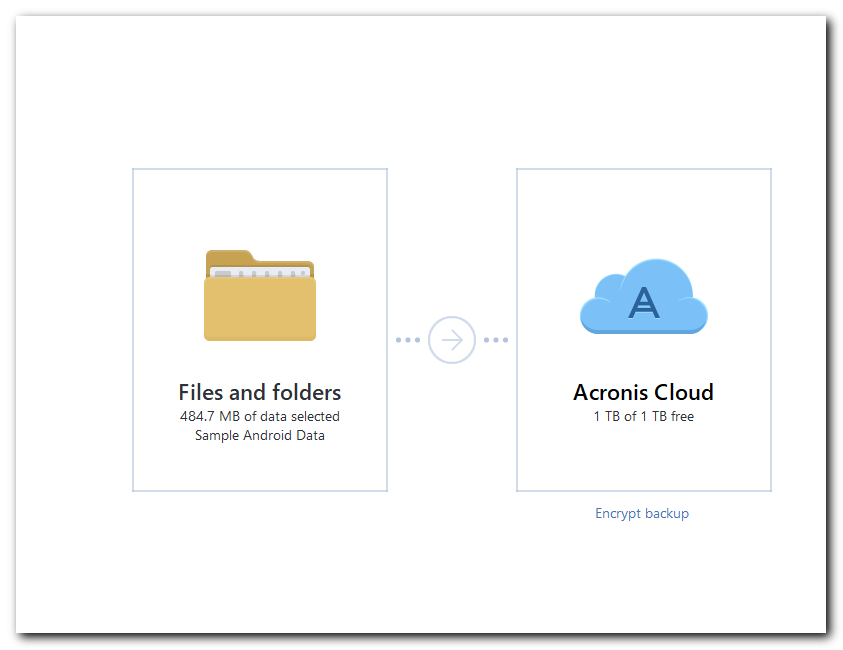
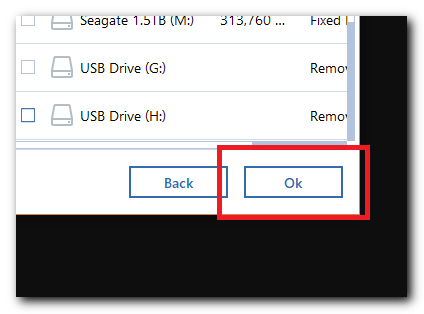
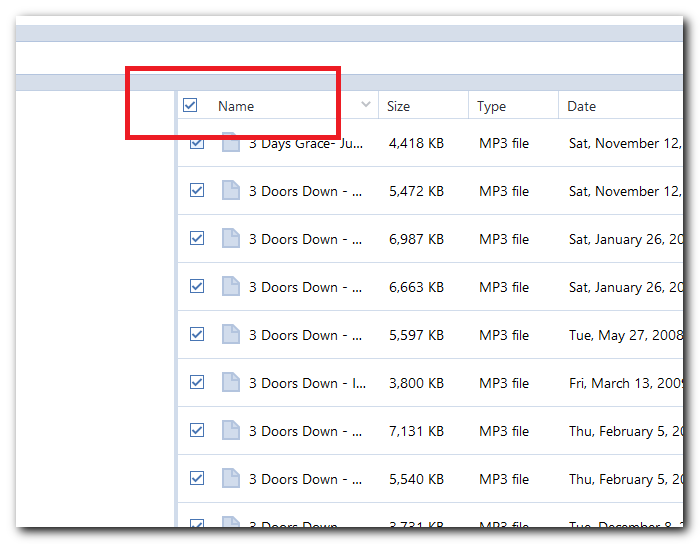
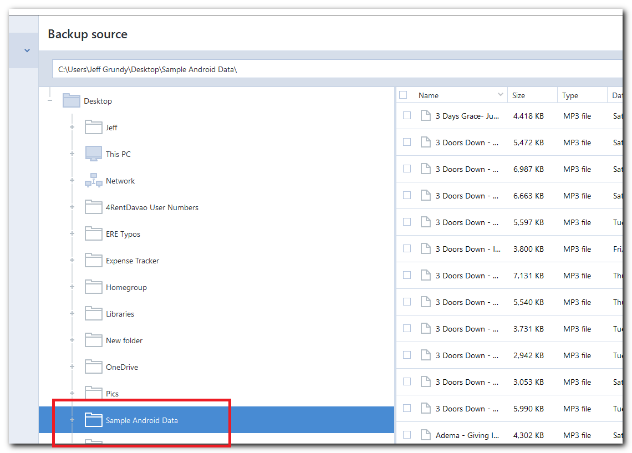
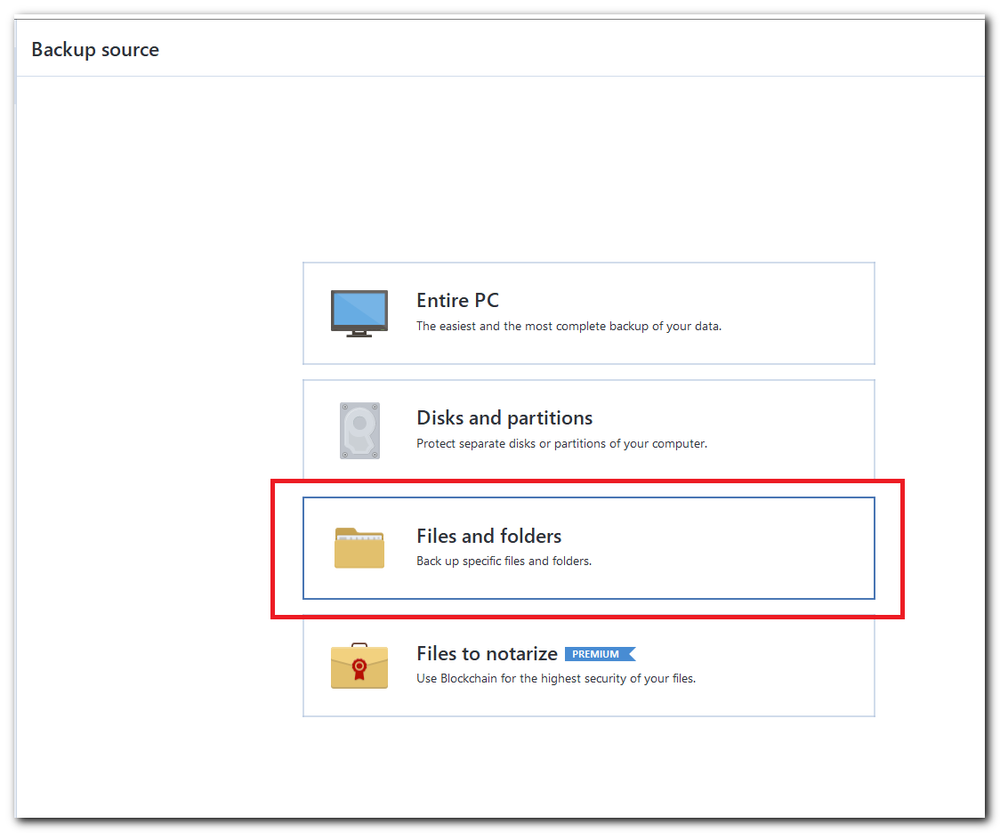
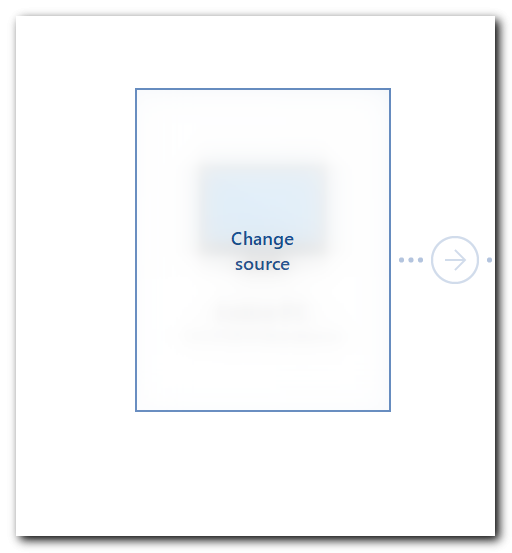
Android 用 WhatsApp を安全にバックアップする方法
WhatsApp メッセージを安全にバックアップしたいと場合は、Acronis True Image をお使いください。WhatsApp データのバックアップには直接的には対応していませんが、Acronis Cloud でメッセージをバックアップでき、セキュリティと保護をさらに強化できるようになります。
メッセージをクラウドへ移動するには、まず Androidで WhatsApp アプリを使い、Google Drive アカウントでメッセージのバックアップを作成し、保存しなければなりません。次に、Google Drive アカウントを使って、WhatsApp バックアップデータファイルをパソコンにダウンロードします。WhatsApp バックアップファイルをダウンロードしたら、上記の手順に従って、Acronis Cloud の通常の Acronis Cyber Protect Home Officeバックアップによって WhatsApp データを保存します。Googleアカウントにある WhatsAppデータファイルを他の人に見られたくなければ、Google Driveからファイルを削除してください。
注意: WhatsApp データを復元する必要がある場合、最初に Acronis Cloud からデータをダウンロードします。そして[USBを使ったバックアップデータの準備] の下にある手順に従い、使用中または新しい Androidでメッセージデータを復元します。
プロの隠し技: SDカードがあれば、WhatsApp を使用して SDカード にバックアップデータを保存できます。このオプションを選択したら、USB接続ユーティリティを使い、(Google Driveへバックアップせずに)PC へデータを転送できます。そして Acronis True Image を使用して、メッセージを Acronis Cloud にバックアップします。
Android データのリカバリ方法
バックアップアプリケーションの性能を試す最初のテストでは、データの正確なコピーをどれくらい効率よく作成・保存できるかどうかをチェックします。次に、ファイルの回復や復元がどれだけ簡単にできるのかを、プログラムを使って確認します。Acronis True Imageは両方のテストに合格しており、ファイルやデータの回復はバックアップ作成と同様に簡単で、数回クリックするだけです。
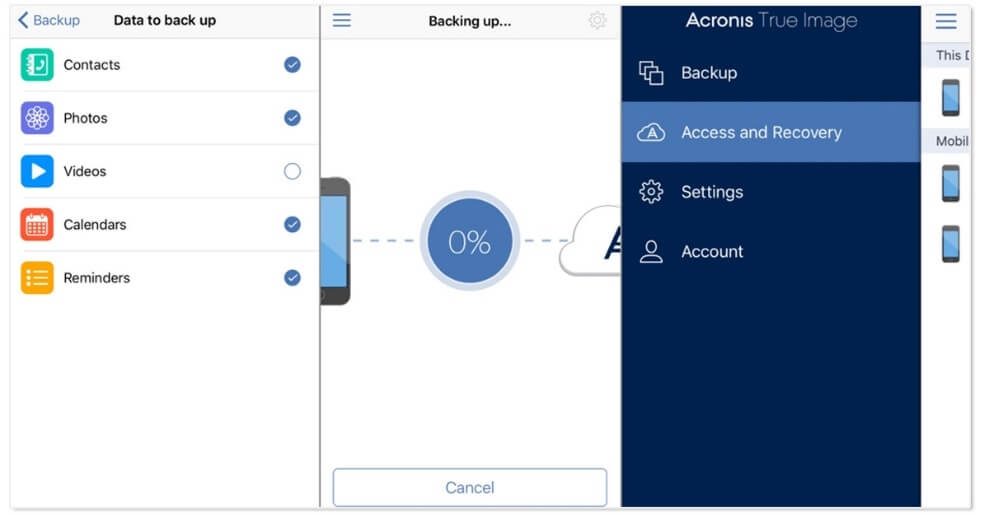
Acronis True Image を使えば、同じデバイス、新しいAndroidにバックアップを復元できますし、iPhone にバックアップデータを移行することもできます。Android に iPhone のバックアップデータも移動できます。iPhoneのバックアップ方法について悩んでいるのなら、心配は無用です。Acronis True Image なら、iPhone データのバックアップやリストアも Android と同じように簡単にできます。
Acronis について
Acronis は、2003 年にシンガポールで設立されたスイスの企業で、世界 15ヵ国にオフィスを構え、50ヵ国以上で従業員を雇用しています。Acronis Cyber Protect Cloud は、150の国の26の言語で提供されており、21,000を超えるサービスプロバイダーがこれを使って、750,000 以上の企業を保護しています。



